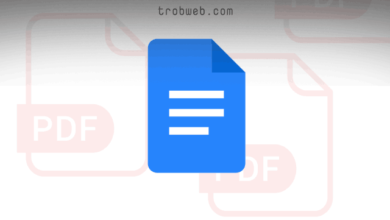في بعض الأحيان نحتاج إلى طباعة مستند، ولكن لا نتوفر على طابعة، وترغب في حفظ المستند كملف ثابت بدون أن يتغير من أجل طباعته في أي وقت أردت. في هذه الحالة يجب عليك الطباعة إلى ملف pdf. لحسن الحظ من السهل القيام بذلك على نظام الماك MacOS.

يشمل نظام Macintosh من آبل (MacOS) دعما على مستوى نظام ملفات PDF. بحيث تتوفر ميزة طابعة كملف PDF على أي برنامج يتيح الطباعة مثل سافاري، جوجل كروم، مايكروسوفت وورد، إدج، وغيرها. دعونا نتعرف على كيفية طباعة ملفات PDF على نظام الماك. بغض النظر عن هذا، قد يهمك دليلنا حول كيفية تحويل ملفات PDF إلى بوربوينت PowerPoint.
كيفية طباعة المستندات كملف PDF على Mac
الأمر جد بسيط على جهاز الماك، فقط افتح المستند الذي ترغب بطباعته كملف PDF.
في الشريط الموجود أعلى الشاشة، انقر على ملف “File” ثم على طباعة “Print“.
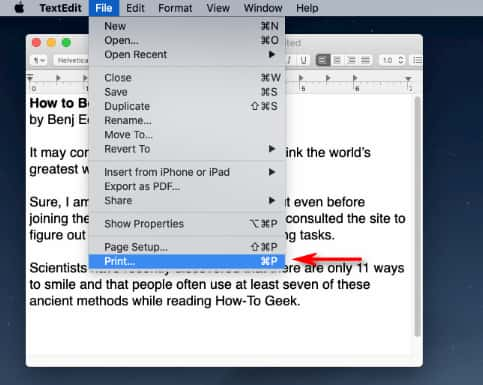
سوف تفتح معك نافذة. تجاهل زر طباعة “Print”، وانقر على الزر الذي يحمل إسم PDF الموجود أسفل يسار النافذة.
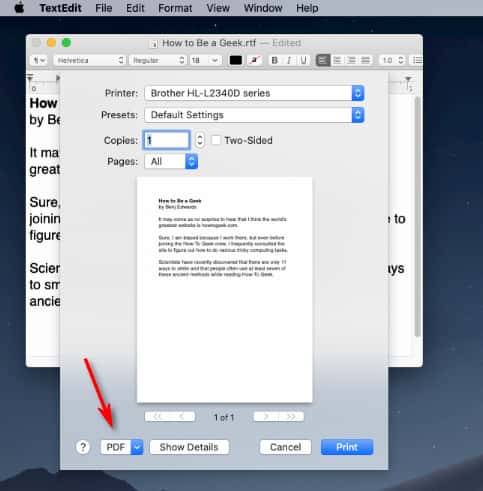
بعد النقر على خيار PDF، سوف تظهر لك قائمة. حدد حفظ كـ Save as PDF“.
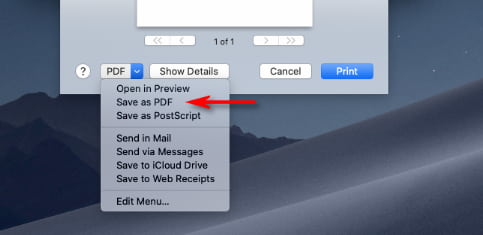
سوف تفتح لك نافذة لكتابة إسم الملف واختيار موقع الحفظ على جهاز الماك. بعد القيام بذلك، انقر على حفظ “Save“.
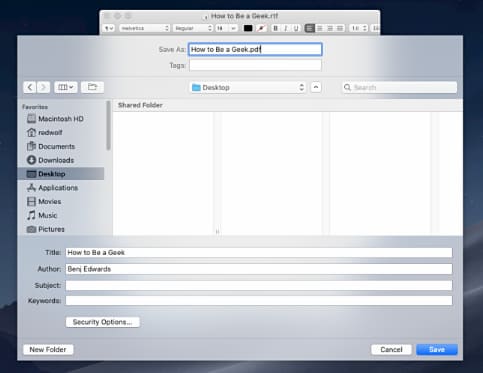
سوف يتم حفظ المستند المطبوع كملف PDF في الموقع الذي اخترته. الآن عند النقر على ملف pdf الذي أنشأته للتو، من المفترض أن يظهر المستند بنفس الطريقة التي يظهر بها عند طباعته على الورق.
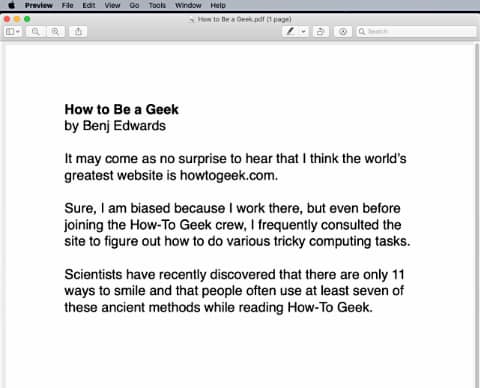
انتهينا من طباعة المستند على كملف pdf على نظام المال، الآن يمكنك نسخه أو إرساله إلى أي شخص كان أو طباعته على الورق حينما تتوفر على جهاز الطباعة. علاوة على ذلك، قد ترغب في التعرف على كيفية حفظ صفحة الويب كملف PDF على متصفح Safari.